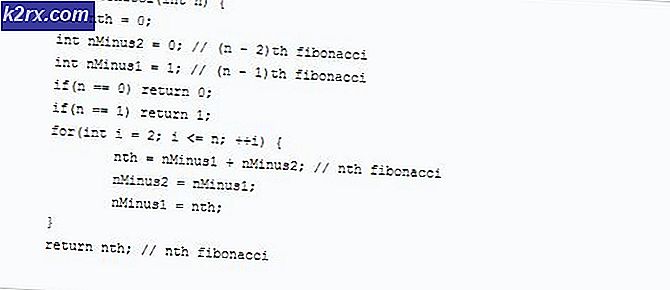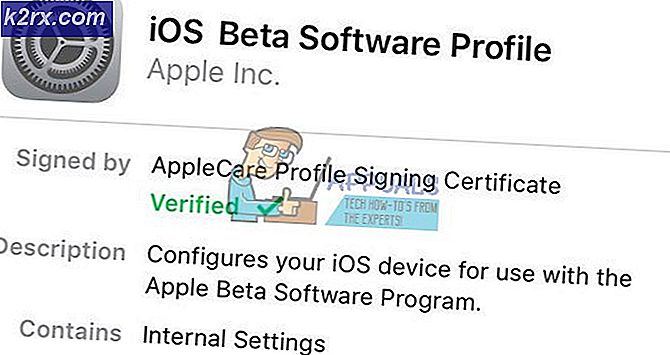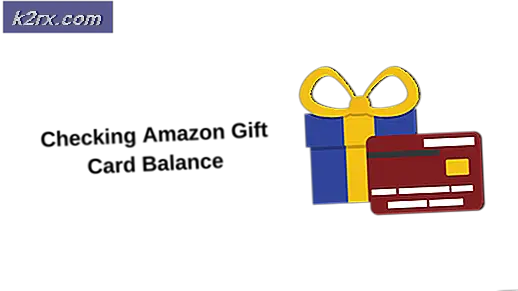Windows 10'da Viber Nasıl Kullanılır
Haziran ayında, Viber'in beta sürümü Microsoft tarafından duyuruldu ve 25 Temmuz'da, uygulamanın tam sürümü Windows mağazasına eklendi. Masaüstü uygulamasını geliştiren birçok yeni özellik var (daha fazlası için) ve beklenti sonunda bitti.
Viber, akıllı telefon kullanıcıları için oldukça uzun bir süredir mevcuttu ve Windows 10 destekli bir uygulamanın piyasaya sürülmesi kullanıcılar tarafından heyecanla karşılandı. Estetik olarak tasarlanmış, son derece kullanıcı dostu bir uygulama olan Viber, internet bağlantılarınızı kullanırken yüksek çözünürlükte mesaj göndermek ve / veya sesli / görüntülü arama yapmak için kullanılabilir.
Viber yükleniyor
Viber'i yüklemek için şu adımları izleyin:
Başlat menüsünü çağırmak için pencereler tuşuna basın.
Yazma Mağazası ve önerilerden tıklayın
Mağaza penceresinin sağ üstündeki arama çubuğunda, yazın
Arama sonuçlarından Uygulamalar ve Oyunlar altındaki Viber'i seçin .
Kur'a tıklayın ve uygulamayı yüklemek için ekrandaki talimatları izleyin.
Windows 10 Viber Özellikleri
Yukarıda belirtildiği gibi, yeni yayınlanan sürüme eklenen bazı heyecan verici özellikler var. Viber ile yapabileceğiniz şeylerin tam listesi:
Video görüşmeleri
Temelde kişilerinizden herhangi biriyle görüntülü görüşme yapabilirsiniz (ayrıca Viber yüklüdür). Uygulama açıkken, aramak istediğiniz kişiyi seçin ve video görüşmesini başlatmak için Kamera simgesine basın.
PRO TIP: Sorun bilgisayarınız veya dizüstü bilgisayar / dizüstü bilgisayar ile yapılmışsa, depoları tarayabilen ve bozuk ve eksik dosyaları değiştirebilen Reimage Plus Yazılımı'nı kullanmayı denemeniz gerekir. Bu, çoğu durumda, sorunun sistem bozulmasından kaynaklandığı yerlerde çalışır. Reimage Plus'ı tıklayarak buraya tıklayarak indirebilirsiniz.Cortana desteği
Viber şimdi Cortana desteği var. Birisini aramak veya birine metin göndermek için Cortana'yı açıp bir ses komutu verebilirsiniz. Cortana'yı cihazınızdaki Windows simgesinin yanında bulacaksınız.
Hızlı cevap
Uygulama açık olmadığında bile, mesajlarınızı alacaksınız. Onları tıklayıp uygulamanın kendisini açmaya gerek kalmadan anında cevap verebilirsiniz!
Viber'de Paylaşım
Viber üzerinde metin, linkler, fotoğraflar, videolar ve hatta konumunuzu uygulama içinden herhangi bir sorun yaşamadan paylaşabilirsiniz.
Başlat menüsünden erişilebilen sohbetler
Son sohbete cevap yazabilir veya doğrudan başlangıç menüsünden yeni bir mesaj başlatabilirsiniz. Bunu yapmak için, sohbetlerinizi veya rehberinizi uygulama içinden başlangıç menüsüne sabitlemeniz gerekir.
Organizasyon etiketleri
Güncellenmiş sürümde, siparişi değiştirebilir ya da çıkartma etiket ayarları aracılığıyla etiketleri tamamen gizleyebilirsiniz. Bunu yapmak için şu adımları izleyin:
Çıkartma pazarını aç.
Ayarlar'a tıklayın
Üç nokta içeren iki dikey çizgi tarafından tasvir edilen yeniden sıralama düğmesine basın ve basılı tutun.
Yeniden düzenlemek için sürükleyin.
Gizlemek için, sadece gizlemeye tıklayabilirsiniz.
Eklenen dil desteği
Portekizce ve Rusça diller için dil desteği eklendi.
Mesajlar gibi
Grup sohbetlerinde, iletileri artık sevme olanağınız var! Mesajın iletilmesinden önce sadece kalp simgesine basın.
Canlı karo
Windows 10 cihazınızdaki canlı döşeme, tüm yeni alınan mesajları gösterecek!
PRO TIP: Sorun bilgisayarınız veya dizüstü bilgisayar / dizüstü bilgisayar ile yapılmışsa, depoları tarayabilen ve bozuk ve eksik dosyaları değiştirebilen Reimage Plus Yazılımı'nı kullanmayı denemeniz gerekir. Bu, çoğu durumda, sorunun sistem bozulmasından kaynaklandığı yerlerde çalışır. Reimage Plus'ı tıklayarak buraya tıklayarak indirebilirsiniz.